1.window端
1.1 安装
访问 conda 官网, 然后下载对应平台的安装包:https://repo.anaconda.com/
我下下载的是https://repo.anaconda.com/archive/Anaconda3-2022.10-Windows-x86_64.exe
一路安装,中间选择for all users。
1.2 环境变量
安装完成后添加环境变量。
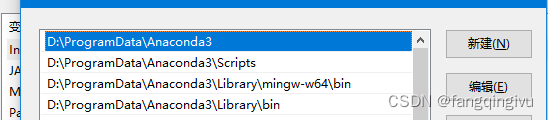
1.3 查看版本
打开cmd,查询conda版本和python版本。
conda --version
conda info
where python
python --version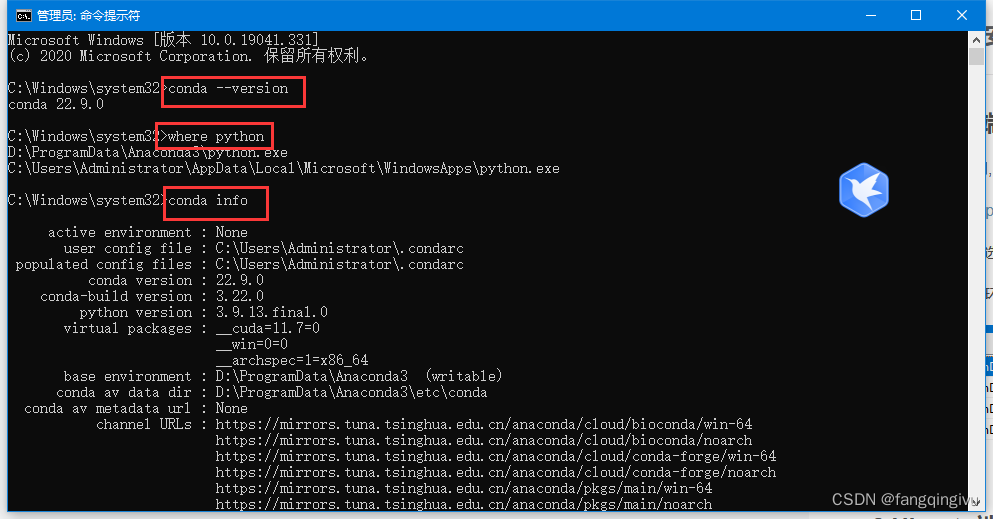
2.Ubuntu端
下载文件
wget https://mirrors.tuna.tsinghua.edu.cn/anaconda/archive/Anaconda3-2022.10-Linux-x86_64.sh安装
bash Anaconda3-2021.11-Linux-x86_64.sh期间有ENTER的地方可以直接回车,遇到MORE信息,可以摁Q键跳过,遇到需要输入yes|no的地方输入yes即可。
确认安装路径,/root/anaconda3。
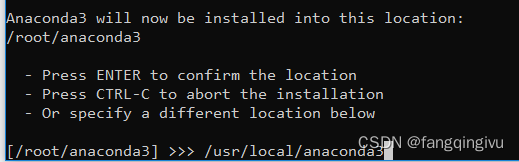
如果修改安装路径,则输入安装路径。考虑到其他用户的权限问题,最好不要安装在/root目录下。
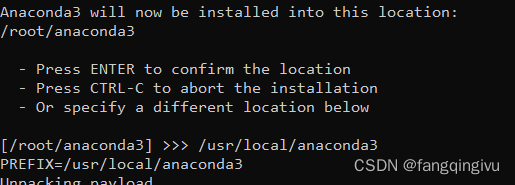
安装完毕,输入 yes 来确认使用 conda init 来启动。
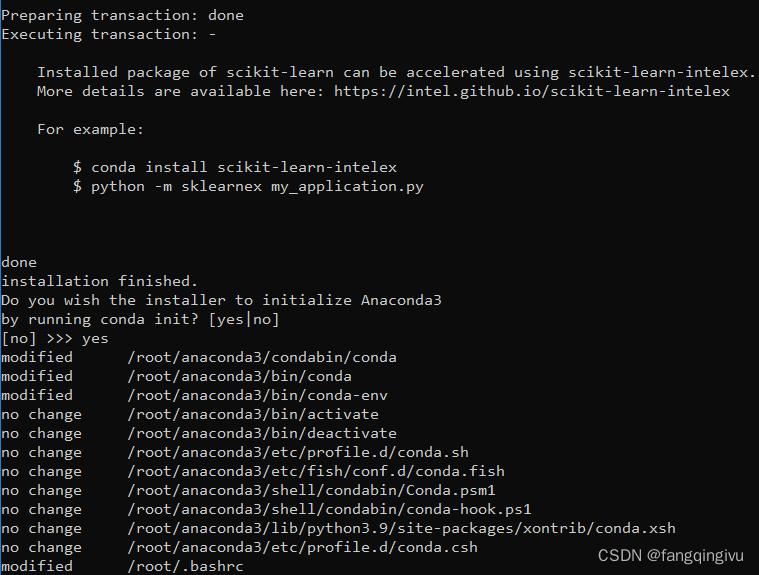
启动已经修改的环境变量。
source ~/.bashrc命令前出现了base
![]()
查看版本
conda --version创建虚拟环境,输入以下命令创建名为 py39 的虚拟环境,python 版本为 3.9。
conda create -n py39 python=3.9输入 y 并回车后,开始下载并创建。
进入虚拟环境,查看python版本。
source activate py39 执行source activate py39后,前缀已经从 base 变成了 py39。输入python –version查看python版本。

退出当前环境,执行后前缀从py39变成base。
conda deactivate至此,环境安装完毕。
安装ipython。
conda install ipython查看当前环境
conda env list 删除环境,conda remove -n [your_env_name(虚拟环境名称)] –all。
conda remove -n py39 --all文章出处登录后可见!
已经登录?立即刷新
